如何將照片添加到隱藏:簡單指南
已發表: 2024-10-23如果您想知道如何將照片新增至隱藏資料夾,那麼您並不孤單。
您可能出於各種原因希望將某些照片保密。無論是個人照片、螢幕截圖還是重要文檔,都有多種方法可以隱藏手機或裝置上的照片。
讓我們逐步完成一些簡單的步驟來幫助您保護您的隱私。
為什麼要隱藏照片?
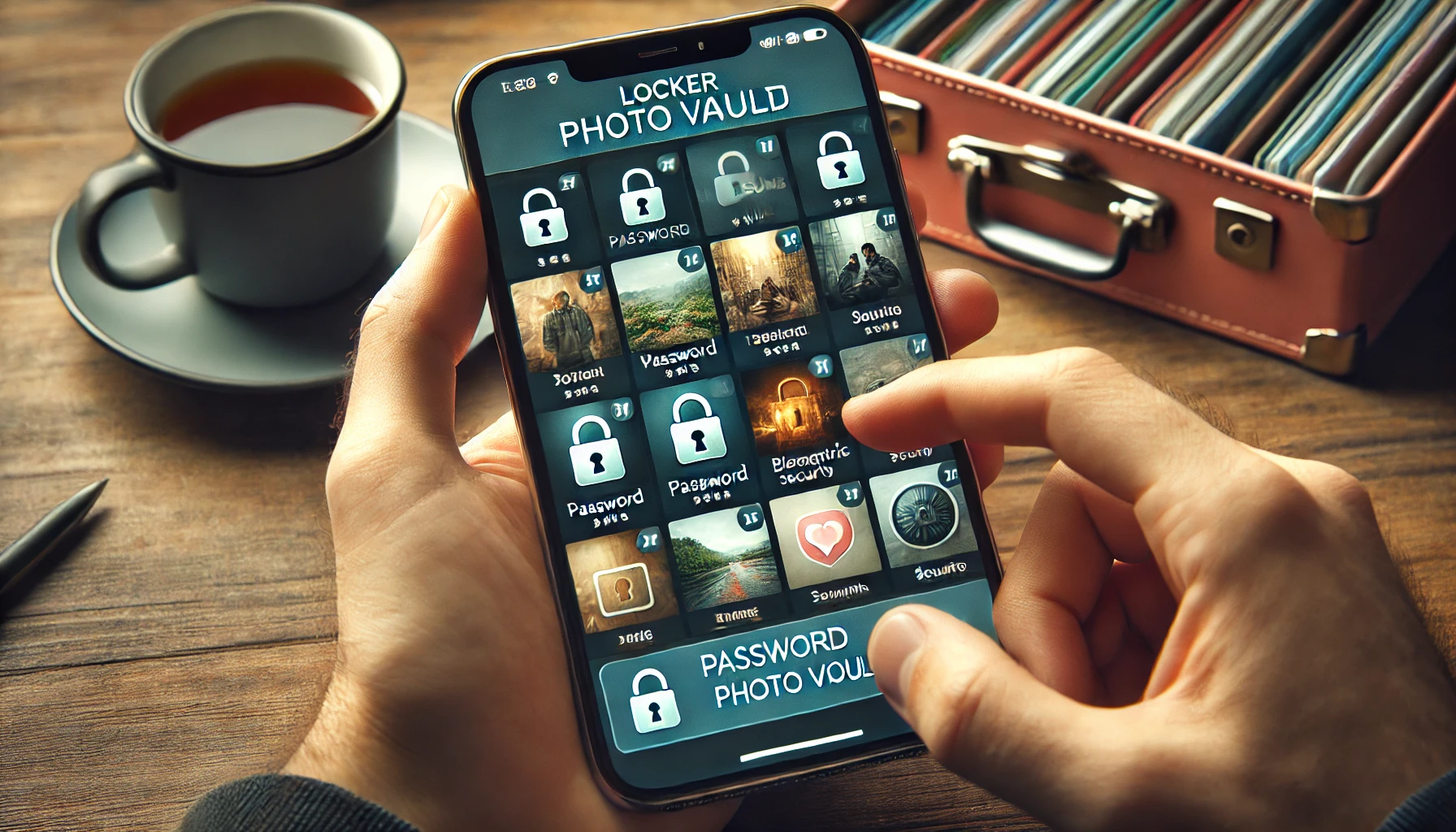
在深入了解此過程之前,了解隱藏照片為何有用非常重要。有時我們不希望其他人輕鬆存取我們所有的照片應用程式。
想像一下,將您的手機交給朋友,向他們展示一張照片,然後他們開始瀏覽您的圖庫。
很尷尬吧?
在 iPhone 上隱藏照片的其他原因包括:
- 隱私:讓個人照片遠離窺探。
- 組織:隱藏不必要的螢幕截圖或與工作相關的圖像,使您的畫廊變得混亂。
- 安全性:保護敏感資訊,例如文件圖片或私人資訊。
無論出於何種原因,學習如何隱藏照片應用程式都非常有用。
如何將照片新增至隱藏在不同裝置上
現在,讓我們來分解一下。有多種方法可以將照片新增至隱藏的照片和資料夾,具體取決於您使用的裝置。
您可以這樣做:
對於 iPhone 用戶
- 轉到“照片”應用程式並打開要隱藏的照片。
- 點擊共享圖示(帶有向上箭頭的方塊)。
- 向下捲動並選擇“隱藏” 。
- 確認並點選「隱藏照片」 。
您的隱藏照片現在將被移至隱藏相簿中,該相簿不會顯示在您的主圖庫中。
要查看這些隱藏的照片,您需要轉到隱藏的相冊,捲動到底部,然後找到「隱藏」相簿。
對於安卓用戶
這些步驟可能因型號而異,但以下是基本指南:
- 在 Android 裝置上開啟Google 相簿應用程式。
- 選擇您要隱藏的照片。
- 點擊三點圖示或「更多」選項。
- 選擇“存檔”或“移至隱藏資料夾”。
如果您的手機沒有內建隱藏資料夾選項,您可以使用第三方應用程式(例如Locker:照片保險箱)來隱藏您的照片。
使用置物櫃:照片庫

雖然某些裝置具有在 iPhone 上隱藏照片的內建方法,但第三方應用程式可以提供更高的安全性。
強烈推薦的應用程式是Locker: Photo Vault 。
儲物櫃:照片庫允許您:
- 使用密碼或指紋鎖定照片。
- 將它們組織在安全的相簿中。
- 備份加密副本。
立即下載並打開應用程序,開始使用它來隱藏並保護您的照片。
專業提示:如果隱私是您最關心的問題,那麼使用 Locker 這樣的應用程式可以提供額外的安全保障。它比基本的手機功能更可靠,因為任何知道在哪裡查找的人仍然可以輕鬆訪問某些手機上隱藏的照片和相簿。
內建與儲物櫃的快速比較:照片庫
| 特徵 | 內建隱藏相冊 | 置物櫃:照片庫 |
|---|---|---|
| 安全 | 低到中 | 高(密碼或生物辨識) |
| 輕鬆訪問 | 簡單的 | 需要打開應用程式 |
| 組織選項 | 有限的 | 創建多個相冊 |
| 備份 | 並不總是可用 | 加密雲端備份 |
| 客製化 | 最小 | 大量的自訂設置 |
正如您所看到的,Locker:照片庫提供了更高級的功能,非常適合想要更好地控制隱藏照片的人。
確保照片安全的技巧
儘管您可以隱藏照片,但考慮整體數位安全也很重要。
以下是一些有助於確保隱藏照片保密的提示:
- 在您的裝置和應用程式(例如 Locker)上使用強密碼。
- 定期備份您的照片,尤其是重要的照片。
- 如果您不希望隱藏的照片顯示在基於雲端的圖庫中,請停用雲端同步。
- 共享照片時要小心- 即使您認為它們是隱藏的,與雲端儲存同步的應用程式也可能會無意中暴露它們。
有多少人隱藏照片?
如果你想知道在 iPhone 上隱藏照片有多常見,你可能會感到驚訝。
Avast 的一項調查發現,30% 的人在手機上隱藏私人照片或敏感資訊。
根據 Cybersecurity Ventures 的另一份報告,由於對隱私的擔憂日益增加,到 2025 年, 70% 的人將至少使用一款提供安全照片儲存的應用程式。
如果您尚未使用,可能是時候考慮一下了。
您應該使用儲物櫃:照片庫嗎?
現在您已經知道如何將照片添加到手機上的隱藏資料夾中,您可能想知道 Locker:照片保險箱是否是正確的選擇。
如果您關心額外的安全性、密碼保護和組織,那麼 Locker: Photo Vault 值得使用。
對於不僅想要儲存個人照片,還想要儲存機密文件或任何敏感資訊的人來說,它特別有用。
另一個優點是能夠備份加密的照片,這樣即使您更換手機也不會丟失它們。
結論
無論您是使用設備的內建功能還是Locker: Photo Vault等應用程序,學習如何將照片添加到隱藏資料夾都是有用的技能。

對於基本的隱私需求,手機的預設設定可能就足夠了。但如果您需要更好的安全性和組織性,請考慮第三方應用程式。
Locker:相片保險箱不僅可以確保您的照片安全,還可以讓您靈活地根據自己的喜好自訂和保護您的相簿。
歸根結底,保護您的隱私很重要,而隱藏照片是確保您的資訊安全的簡單步驟。
常見問題解答

如何將照片加入隱藏相簿?
當您使用Locker: Photo Vault等應用程式時,將選取的照片新增至隱藏相簿非常簡單。
首先,從應用程式商店下載Locker:照片庫。安裝後,打開照片應用程式並設定安全密碼或指紋鎖。之後,請依照下列步驟操作:
- 打開儲物櫃:照片庫。
- 點擊隱藏和“+”(加號)圖示以建立新相簿。
- 選擇您想要從手機圖庫中隱藏的照片。
- 選擇後,點擊「新增」將圖片移至安全的隱藏資料夾中。
有了Locker: Photo Vault,您的照片不僅會被隱藏,還會受到密碼保護,讓您安心無憂,不會被窺探。
如何將圖片移至隱藏狀態?
使用Locker: Photo Vault將圖片隱藏起來很容易。只需按照以下步驟操作:
- 打開儲物櫃:照片庫。
- 點擊“+”按鈕選擇要隱藏的照片。
- 從手機圖庫中選擇您想要的圖片。
- 選擇映像後,點擊「新增」 ,它們將立即移至Locker:Photo Vault中的隱藏相簿。
這種方法簡單、安全,而且比 iPhone 或大多數手機上預設隱藏照片的方法可靠得多,後者的安全性並不高。有了Locker ,一切盡在您的掌控之中。
如何隱藏 iPhone 上的圖片?
如果您想在 iPhone 上隱藏照片,Locker: Photo Vault是增強隱私和安全性的最佳選擇。操作方法如下:
- 從 App Store 下載並開啟Locker:照片庫。
- 設定您的安全密碼或啟用指紋鎖。
- 點擊“+”建立新的隱藏相簿或選擇現有相簿。
- 選擇您想要從 iPhone 圖庫中隱藏的照片。
- 點擊「新增」將所選照片移至應用程式內的安全相簿。
與 iPhone 的內建隱藏選項不同, Locker: Photo Vault提供更強大的安全功能,因此您 iPhone 上的照片受到密碼或生物辨識鎖的保護。
iOS 18 的隱藏相簿在哪裡?
在iOS 18中,仍然可以在「照片」應用程式中存取內建的隱藏相冊,但它並不像您想像的那麼安全。
如果您正在尋找更好的隱私,我建議您使用Locker: Photo Vault。但是,如果您對預設位置感到好奇:
- 打開照片應用程式。
- 轉到相簿選項卡。
- 一直滾動到底部,您將找到“隱藏”專輯。
但請記住,這張專輯沒有密碼保護。
這就是為什麼使用Locker: Photo Vault是一個更好的選擇。
它提供預設隱藏相簿所缺乏的密碼保護和進階安全功能。
